win7快速啟動欄設置方法
在我們使用win7操作系統時,我們通常會將常用的應用/文件添加到快速啟動欄,從而幫助用戶實現從快速啟動欄中一鍵打開常用應用,從而提高工作效率,特別是桌面應用程序或文件較多時,桌面相對比較混亂,我們光是找到相應的應用程序/文件都要花一定的時間,而鎖定常用應用/文件至快速啟動欄上會給我們帶來極大的便利,而據部分用戶反映,win7中沒有快速啟動欄,許多用戶不知道該如何解決,今天就為用戶帶來了win7快速啟動欄找回方法,有需要的用戶趕緊來了解一下吧!
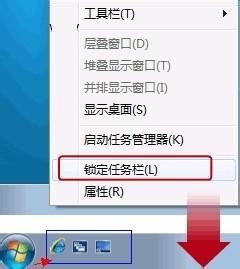 方法/步驟
方法/步驟1、首先,我們將鼠標移動至桌面底部的任務欄上,然后鼠標右擊,呼出操作菜單,我們在工具欄中選擇“新建工具欄”。
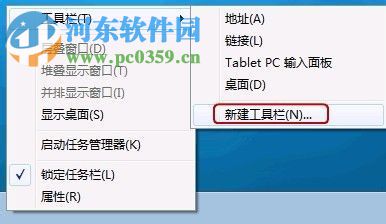
2、接著彈出新工具欄-選擇文件夾窗口,我們在在文件夾其中輸入:“%userprofile%AppDataRoamingMicrosoftInternet ExplorerQuick Launch”的文件夾路徑,如下圖所示:
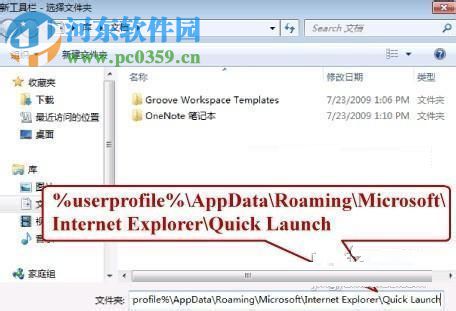
3、接著,我們右擊點擊任務欄上的空白處,然后將鎖定“任務欄”的勾選去掉,接著,我們右擊任務欄中的 Quick Launch ,然后去掉“顯示文本”,“顯示標題'這兩個選項的勾選。
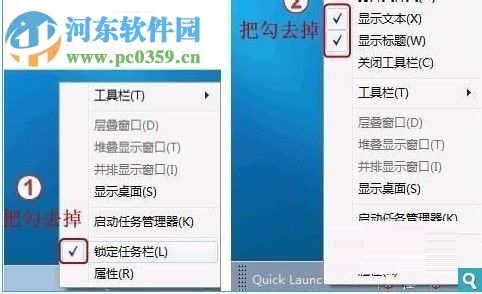
4、然后任務欄即可解鎖,我們將“快速啟動”向左拖動至最左側,然后將任務欄向右拖動,這時就能獲得我們習慣的快速啟動欄效果。

5、最后,我們根據自己的實際需要退任務欄進行調整,移除不需要的任務欄鎖定應用程序,從而讓桌面更加的整潔。

6、當我們設置快速啟動欄完畢后,我們鎖定任務欄即可,右鍵點擊任務欄空白處,然后點擊鎖定任務欄即可。
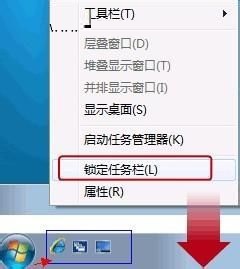
以上就是win7制作快速啟動欄的操作方法,輸入xp系統的用戶可能對于快速啟動欄不陌生,而通過以上的操作方法,即可在win7中實現快速啟動。

 網公網安備
網公網安備